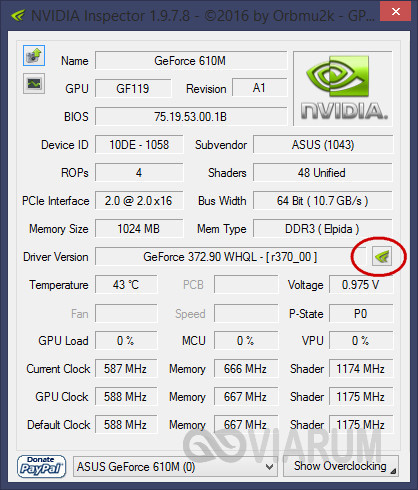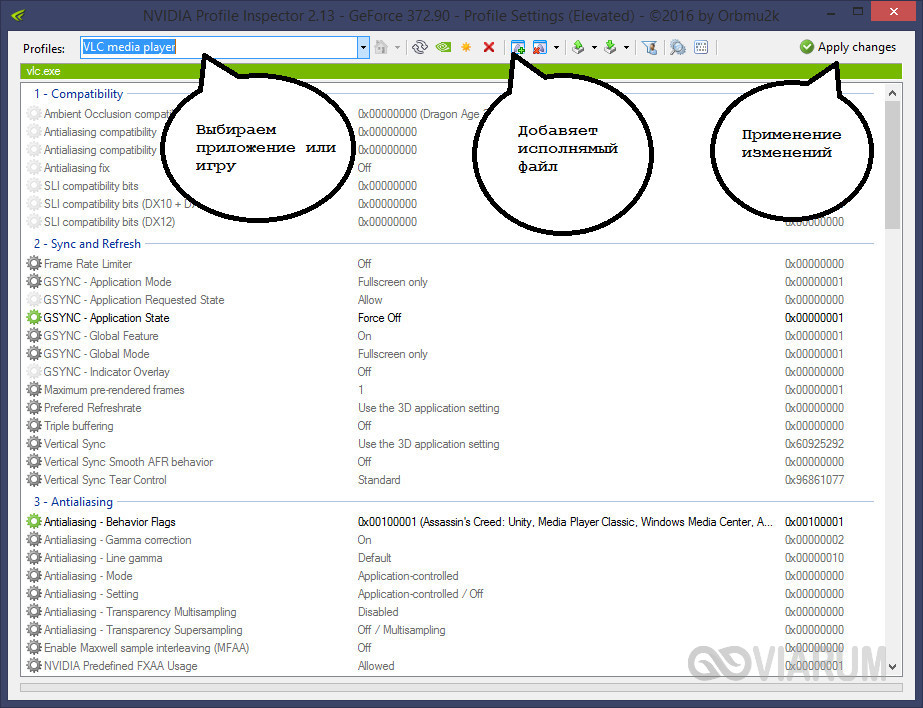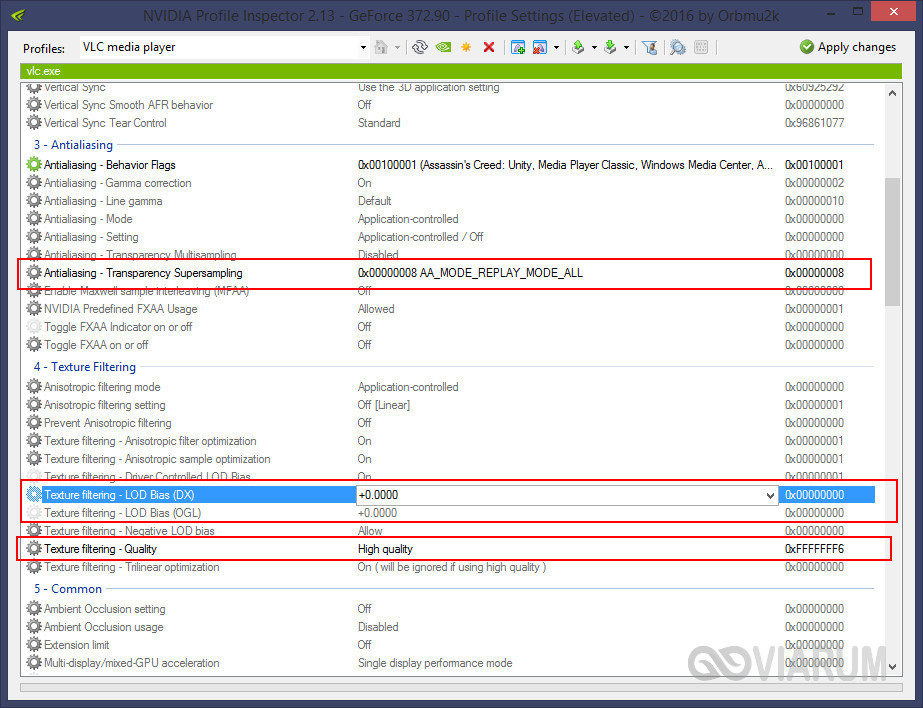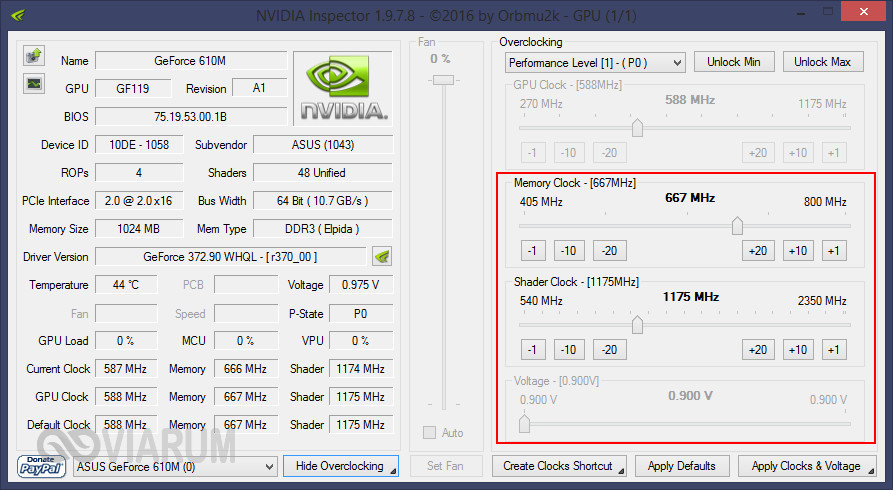что делать если nvidia inspector не работает
Nvidia profile inspector не работает
NVIDIA Inspector — это утилита, предназначенная в первую очередь для настройки видеокарты. Но в данном гайде мы научимся с помощью неё увеличивать FPS в любой игре. Конечно же, если у вас видеокарта от NVIDIA. К сожалению, для AMD ничего подобного нет и вам остаётся только страдать. Но не печальтесь, на многие игры у нас есть оптимизации, которые не завязаны на модели графического ускорителя. Смотреть — тут
1. Первым делом нужно непосредственно скачать данную утилиту. Актуальная версия — тут
2. Распаковав архив мы увидим два файлы — «nvidiaInspector.exe» и «nvidiaProfileInspector.exe»
3. Статья разбита на 2 части. Если вам не нужно описание программы и её возможностей, то сразу переходите ко второй части.
Часть 1. Открыв nvidiaInspector.exe мы увидим:
Главное окно программы где можно посмотреть всю информацию о своём графическом ускорителе. Дизайн очень схож с GPU-Z
Нажав кнопку «sensor monitoring» в левом верхнем углу программы. откроется окно с графиками нагрузки и информации по вашему графическому адаптеру. Кликнув правой кнопкой мыши по окну с графиками можно настроить отдельные параметры, которые будут выводиться в данном окне. И ещё данное окно может накладываться поверх любых окон и быть неплохим виджетом для мониторинга.
С помощью выше расположенной кнопки можно сделать автоматический скриншот главного окна и скачать его с фото-хостинга сайта Techpowerup.
Перейдём к более интересному и горячему. Нажав на кнопку расположенную в правом нижнем углу, а именно — ««Show Overclocking». Нам предстанет окно с помощью которого можно разогнать свой графический адаптер. Только делайте это на свой страх и риск. Хотя современные видеокарты почти невозможно сломать данным методом, т.к. в них предусмотрено множество средств защиты и в случае чего они сами сбрасывают все настройки и пускают ваш PC в ребут при особых случаях. Но мы вас предупредили.
[democracy >Теперь когда мы с этим разобрались, то приступаем ко второй части.
Часть 2. Оптимизация игр.
Открываем файл — «nvidiaProfileInspector.exe».
Главное окно nvidia Profile Inspector
Не пугайтесь такого обильного количества непонятных параметров. В данном случае нас интересует строка выбора профилей в верхнем левом углу. Выбираем там любую нужную игру и приступаем к настройке параметров.
Примечание:
Если вашей игры в данном списке нет, то её стоит добавить нажав на кнопку — «Add Application to current profile».
И выбрать исполняемый файл игры. В данном случае — «FarCry5.exe».
Ну и на этом всё, вы почти великолепны. Теперь осталось выбрать параметры. Для подавляющего большинства игр оптимальными будут данные значения:
Примечание:
После того как вы выставили все значения, которые отмечены красным не забудьте нажать кнопку — Apply changes, чтобы ваши значения сохранились.
Поздравляем, вы великолепны и только что научились пользоваться утилитой NVIDIA Inspector.
Но погодите убегать. Это ещё не всё. Порой для некоторых игр нужен уникальный подбор значений. И мы здесь будем делиться данной информацией, поехали:
С помощью утилиты NVIDIA Inspector можно произвести разгон видеокарты NVIDIA, увеличить или уменьшить скорость кулера видеокарты, а также можно увеличить питание видеокарты. Устанавливать утилиту нужно на компьютер на котором установлена видеокарта только фирмы NVIDIA, а в противном случае NVIDIA Inspector не работает. Если у вас NVIDIA Inspector не запускается то вероятнее всего, что у вас на компьютере не установлен NET Framework.
Запустив программу в окне отобразятся почти все характеристики видеокарты установленной на компьютере или ноутбуке. У этой программы имеется недостаток это её интерфейс который отображается только на английском языке. Чтобы произвести разгон видеокарты нвидиа и разгон кулера видеокарты NVIDIA нужно открыть вторую часть программы нажав на кнопку Show Overclocking.
Перед тем как откроется вторая часть появится окно с предупреждением, соглашайтесь с этим предупреждением нажав на кнопку ДА. Предупреждение закроется и сразу откроется вторая часть программы.
Во второй части имеются ползунки с помощью которых можно увеличивать или уменьшать параметры видеокарты. Чтобы произвести правильный разгон видеокарты нужно добавлять к параметрам по 10 пунктов и сохранять их нажимая на клавишу Apply Clock & Voltage. Прибавлять нужно до тех пор пока на мониторе не начнут появляться какие-нибудь искажения или помехи, после этого нужно убавить по 10 пунктов и сохранить в NVIDIA Inspector настройки. Если у вас получилось существенно разогнать видеокарту NVIDIA то придётся повысить ползунком и напряжение для видеокарты.
Чтобы при запуске компьютера вам не нужно было снова запускать программу и заново производить настройку можно нажать на кнопку Cleate Clocks Shortcut. После нажатия на эту кнопку на рабочем столе появится ярлык при запуске которого запустится программа с уже сделанными вами настройками.
Ну и естественно увеличив характеристики карты сразу увеличится и её нагрев, поэтому нужно увеличить скорость оборотов вентилятора. Управление вентилятором видеокарты NVIDIA находится в центре программы. Чтобы увеличить скорость вентилятора нужно снять галочку у пункта Auto и поднять ползунок до самого верха и нажать кнопку Set Fan и кулер сразу увеличит обороты.
Этой программой вы можете сделать безопасный разгон видеокарты и даже если вы сделаете, что то не так или сразу зададите максимальный разгон видеокарты то компьютер сам перезагрузится и всё вернётся к прежним настройкам. Если компьютер не перезагрузится то можно в программе нажать на кнопку Apply Defaults и все параметры видеокарты вернутся к заводским настройкам.
Видео
В этом видео показано как произвести с помощью NVIDIA Inspector разгон видеокарты.
Counter-Strike: Global Offensive
| 14,863 | уникальных посетителей |
| 254 | добавили в избранное |
Программа представляет собой набор блоков разбитых на 4 столбца:
[1] Наименование параметров (слева)
[2] Значения параметров (по центру)
[3] Значения параметров в двоичном коде (справа)
[4] Строка с именем программы в которую мы вносим правки (верхний левый угол).
В дальнейшем я буду указывать только номера ([1],[2],[3],[4]).
ВАЖНО: Перед настройка рекомендую сбросить параметры настроек графики в игре.
Приступим к настройке:
Для начала выбираем игру в строке [4]. В моем случаи это CS:GO.
Переходим к параметрам [1]. Значения будем менять в столбце [2].
Параметры я разбил на 2 типа: Не влияющие на качество и влияющие.
Начнем с не влияющих:
- «Prefered Refreshrate» – дословно «предпочтительная частота обновления». Не вижу смысла оставлять включенным этот параметр, если нужем максимальный прирост производительности. «Off»
«Vertihical Sync» – «Вертикальный синхроимпульс». Жрет кадры. Ставим значение «Force off»
«Ambient occlusion» – модель затенения, используемая в трёхмерной графике и позволяющая добавить реалистичности изображению за счёт вычисления интенсивности света. Очень сильно грузит карту. «Off»
«Enable Ansel» – режим фотографа встроенный в софт nvidia. «ANSEL_ENABLE_OFF»
«Memory Allocation Policy» – насколько я понял, этот параметр отвечает за объем памяти выделяемым видеокартой под игру. Ставим «MEMORY_ALLOCATION_POLICY_AGGRESSIVE»
«Multi-display/mixed – GPU acceleration» – «Ускорение нескольких дисплеев/смешанных ГП». Если у вас одна видеокарта и один монитор, то ставьте «Single display performance mode»
«Error reporting» – «Сообщения об ошибках». Параметры, включение которого дает возможность при случае ошибки драйвера отправлять все данные разработчикам NVidia. «Off»
«Triple buffering» – «Тройная буферизация». Увеличивает плавность картинки путем понижения производительности. «Off».
«Antialiasing – Transparency Supersampling» – используется для исправления алиасинга (или «зубцов») на полноэкранных изображениях. Хотите прирост – выключайте. «AA_MODE_REPLAY_MODE_ALL»
«Texture Filtering – Negative LOD Bias» – «Фильтрация текстур – отрицательное отклонение УД». Фильтрация текстур с использованием негатива с масштабируемым уровнем детализации. Ставим «Allow».
Соответственно, если повышать значения, то графика будет улучшаться, хотя и не так кардинально.
NVIDIA Inspector как пользоваться
С помощью утилиты NVIDIA Inspector можно произвести разгон видеокарты NVIDIA, увеличить или уменьшить скорость кулера видеокарты, а также можно увеличить питание видеокарты. Устанавливать утилиту нужно на компьютер на котором установлена видеокарта только фирмы NVIDIA, а в противном случае NVIDIA Inspector не работает. Если у вас NVIDIA Inspector не запускается то вероятнее всего, что у вас на компьютере не установлен NET Framework.
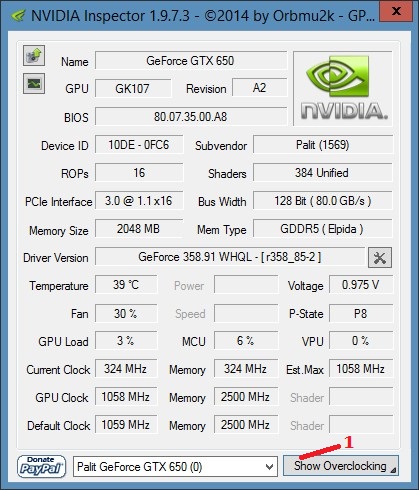
Запустив программу в окне отобразятся почти все характеристики видеокарты установленной на компьютере или ноутбуке. У этой программы имеется недостаток это её интерфейс который отображается только на английском языке. Чтобы произвести разгон видеокарты нвидиа и разгон кулера видеокарты NVIDIA нужно открыть вторую часть программы нажав на кнопку Show Overclocking.

Перед тем как откроется вторая часть появится окно с предупреждением, соглашайтесь с этим предупреждением нажав на кнопку ДА. Предупреждение закроется и сразу откроется вторая часть программы.
Во второй части имеются ползунки с помощью которых можно увеличивать или уменьшать параметры видеокарты. Чтобы произвести правильный разгон видеокарты нужно добавлять к параметрам по 10 пунктов и сохранять их нажимая на клавишу Apply Clock & Voltage. Прибавлять нужно до тех пор пока на мониторе не начнут появляться какие-нибудь искажения или помехи, после этого нужно убавить по 10 пунктов и сохранить в NVIDIA Inspector настройки. Если у вас получилось существенно разогнать видеокарту NVIDIA то придётся повысить ползунком и напряжение для видеокарты.
Чтобы при запуске компьютера вам не нужно было снова запускать программу и заново производить настройку можно нажать на кнопку Cleate Clocks Shortcut. После нажатия на эту кнопку на рабочем столе появится ярлык при запуске которого запустится программа с уже сделанными вами настройками.

Ну и естественно увеличив характеристики карты сразу увеличится и её нагрев, поэтому нужно увеличить скорость оборотов вентилятора. Управление вентилятором видеокарты NVIDIA находится в центре программы. Чтобы увеличить скорость вентилятора нужно снять галочку у пункта Auto и поднять ползунок до самого верха и нажать кнопку Set Fan и кулер сразу увеличит обороты.
Этой программой вы можете сделать безопасный разгон видеокарты и даже если вы сделаете, что то не так или сразу зададите максимальный разгон видеокарты то компьютер сам перезагрузится и всё вернётся к прежним настройкам. Если компьютер не перезагрузится то можно в программе нажать на кнопку Apply Defaults и все параметры видеокарты вернутся к заводским настройкам.
Видео
В этом видео показано как произвести с помощью NVIDIA Inspector разгон видеокарты.
Ошибка в Nvidia Inspector
Стаж: 9 лет 4 месяца
Сообщений: 1230
Благодарностей: 209
Полезность: 21


Стаж: 8 лет 6 месяцев
Сообщений: 2468
Благодарностей: 1561
Полезность: 888



Стаж: 9 лет 4 месяца
Сообщений: 1230
Благодарностей: 209
Полезность: 21


Стаж: 9 лет 4 месяца
Сообщений: 1230
Благодарностей: 209
Полезность: 21


Сообщений: 546
Благодарностей: 212
Полезность: 568


Стаж: 9 лет 4 месяца
Сообщений: 1230
Благодарностей: 209
Полезность: 21

NVIDIA Inspector – инструмент для изменения настроек видеодрайвера и разгона видеокарт NVIDIA
Постоянно улучшаемая графика и растущие требования к ресурсам в современных компьютерных играх вынуждают пользователей обновлять свое «железо», то устанавливая более мощную видеокарту, то добавляя планки оперативной памяти. Апгрейд – это наиболее правильное и эффективное решение проблем с производительностью в играх, но сбрасывать со счетов оверлокинг тоже не стоит. Умеренный разгон видеокарты и осторожное изменение глубоких настроек видеодрайвера оборудованию не повредит. В этом случае при самых минимальных рисках вы получите увеличение кадровой частоты, уменьшение зависаний, более плавную и стабильную прорисовку картинки.
Как пользоваться NVIDIA Inspector
Описанный в текущей статье способ повышения производительности имеет ограничения – подходит он только владельцам видеокарт NVIDIA, поскольку для разгона мы будем использовать программу-отладчик NVIDIA Inspector. Эта бесплатная портативная утилита предоставляет более продвинутый функционал, нежели стандартная панель управления NVIDIA. Она может использоваться для получения сведений о технических характеристиках видеокарты, ее температуре, вольтаже, скорости вентиляторов и так далее, но самое важное, что большинство этих параметров можно настраивать. Приложением поддерживаются включение SLI в играх, изменение частоты работы GPU и напряжения питания ускорителя, создание пользовательских профилей для разных игр и быстрое переключение между ними.
Итак, загружаем архив с утилитой с официального сайта разработчика www.techpowerup.com/download/nvidia-inspector. Далее распаковываем и запускаем исполняемый файл nvidiaInspector.exe. Интерфейс конфигуратора на английском языке, это, конечно, минус, но, поработав немного с переводчиком, можно разобраться что к чему. Главное окошко утилиты показывает сведения о GPU, однако сейчас нас интересует кнопка «Start Profile Inspector» напротив поля «Driver Version».
Жмем ее и выбираем в открывшемся окне хранилища шаблонов программу или игру, к которой собираемся применять свои настройки. Если игры в списке нет, кликаем на панели инструментов по иконке с зеленым значком плюса и указываем путь к исполняемому файлу приложения.
Настройки программы
Расположенная под панелью инструментов таблица содержит множество сгруппированных по категориям параметров, из которых некоторые будут вам уже знакомы, другие, возможно, нет. Сюда входят настройки совместимости, синхронизации и обновления, сглаживания, фильтрации и еще целая куча дополнительных опций вроде настройки глубины цвета или троттлинга. Поэкспериментировать с ними вы можете на досуге, но в первую очередь обратите внимание на опции «Antialiasing – Transparency Supersampling», «Texture filtering LOP Bias (DX)» и «Texture filtering LOD Bias (OGL)».
Если у вас слабый ПК, отключите первую опцию, выбрав в выпадающем списке «AA_MODE_REPLAY_MODE_ALL». Вторая и третья настройки позволяют увеличивать или уменьшать степень детализации текстур. Чем выше значение выбранного параметра, тем менее детализированной будет картинка и тем меньше будет нагрузка на графическую подсистему, равно как и наоборот. Для применения настроек жмем кнопку «Apply changes», запускаем игру и смотрим, что получилось.
Не бойтесь изменять параметры. Кликнув по зеленой иконке логотипа NVIDIA на панели инструментов, вы в любой момент можете сбросить настройки выбранного профиля к значениям по умолчанию. Перспектива спалить видеокарту вам тоже не грозит, так как напрямую с «железом» инспектор профилей не работает.
А вот с самим оверлокингом желательно быть поосторожнее. Если вы нажмете кнопку «Show Overclocking», справа выедет панель с доступными для разгона видеокарты параметрами. Здесь вы можете увеличить скорость вращения кулеров (кнопка «Set fan» устанавливает выбранное значение), изменить частоту шейдера (Shader Gock) и тактовой частоты памяти (Memory Clock), задать напряжение (Voltage). Разгон осуществляется увеличением значений трех последних настроек. Повышать значения нужно постепенно и желательно по одному за раз. После внесения правок путем нажатия «Apply Clocks & Voltage» следует проверить работу видеокарты программой 3DMark или аналогичной утилитой.
Универсального шаблона не существует, потому что изменение любого параметра GPU или настройки видеодрайвера – это своего рода маленький эксперимент, результат которого может оказаться как положительным, так и отрицательным с точки зрения соотношения качества/производительности. И если некорректное выставление настроек драйвера еще не нанесет вреда «железу», подпортив только картинку в игре, то попытка выжать из видеокарты максимум с немалой долей вероятности приведет к сокращению срока ее службы.
Не открывается nvidia inspector. Настройка сглаживания через NVIDIA Inspector. CPU-Z, или качественный мониторинг
Окно данных о видеокарте :
1. Полное название видеокарты
3. Версия установленных шейдеров
4. Разрядность шины памяти
5. Тип памяти видеокарты
6. Объем собственной памяти
7. Версия установленного драйвера и profile inspector
8. Текущая температура процессора видеокарты
10. Текущая скорость вращения кулера системы охлаждения (в процентах)
11. Скорость вращения кулера (оборот/минута)
12. Настройки, получаемые при разгоне (частота ядра, памяти и шейдеров)
14. Настройки, установленные производителем
монитор нагрузки, частоты, вольтажа и температуры графического чипа
Настройки драйвера в Profile Inspector:
1. Выбор конкретных игр или драйвера для редактирования
2. Применение изменений
3. Настройки доступные для изменений*
*редактирование настроек может нарушить пользовательское соглашение игры
О настройках для конкретных игр узнаете на нашем сайте по тегу
Общие сведения
Сегодня существует масса споров по поводу того, стоит ли разгонять ГП и как это делать. Есть как сторонники, так и противники. Но все сходятся примерно к одному: если у вас не стабилизирована система, то есть слабый процессор, устаревшая материнская плата или мало оперативной памяти, то смысла в этом однозначно нет, так как видимого результата это не принесет. Кроме того, разгон нужно делать аккуратно, в противном случае рискуете спалить ГП, а случай негарантийный, поэтому придется покупать новый.
При любых обстоятельствах повышенные частоты приводят к чрезмерному нагреву, а также усиленному питанию. Исходя из этого, нужно увеличивать скорость вращения кулера, при необходимости сменить радиатор, а также протестировать блок питания. Если последний не выдержит нагрузки, то попросту сгорит. Ну, а сейчас давайте более подробно рассмотрим вопрос о том, как разогнать видеокарту NVidia и на что обращать внимание.
После того как вы повысите производительность процессора ГП, разгоняйте видеопамять таким же методом. В последнем случае будет резко повышаться температура. Если показатель выйдет за пределы 90 градусов по Цельсию под нагрузкой, нужно прекратить разгон. После этого вы должны разобраться в том, как разогнать видеокарту. NVidia geforce gt 640 будет нормально работать даже если увеличить ее мощность на 10-30%, но ресурс сократится примерно на 15%, а нагрев увеличится на 20-30 градусов. Поэтому дважды подумайте.
Программа для разгона видеокарты: NVidia Inspector
Данная утилита специально заточена для использования на ГП NVidia. По этой простой причине не рекомендуется использовать программу на видеоадаптерах от других производителей.
Нельзя не сказать о возможностях NVidia Inspector. Утилита позволяет осуществлять мониторинг частоты, температуры, а также скорости вращения вентиляторов. Среди основных достоинств можно отметить возможность независимого разгона каждого уровня производительности видеоадаптера. Все изменения заносятся в журнал, так что после окончания тестирования вы все сможете прочесть и увидеть. Помимо этого вы сможете изменить показатель напряжения GPU, то есть процессора. Чтобы разгон был сбалансированным, имеется возможность увеличения скорости вращения кулера или кулеров. Так, программа для разгона видеокарты NVidia Inspector совершенно бесплатная и пользуется большой популярностью. Сейчас давайте в подробностях поговорим о том, как работать с таким ПО.
Пошаговая инструкция разгона в NVidia Inspector
На первом этапе необходимо запустить программу и нажать Show Overloking. После этого вы получите оповещение о том, что данное мероприятие может вывести ГП из строя, но так как мы твердо решили увеличить производительность, то идем дальше и нажимаем «Да». Если конкретно, то нас интересует раздел под названием Performance level, который в дальнейшем необходимо тщательно настроить. Вы увидите порядка 6 ползунков, которые отвечают за мощность, охлаждение и т. п. Каждый из них необходимо увеличить примерно на 5%, для начала этого будет вполне достаточно. Можно, конечно, и больше, но в этом случае есть небольшой риск сброса драйвера ГП.
Важно обратить внимание на такой показатель, как Fan. По сути, это скорость вращения вентилятора. Вы можете вручную отрегулировать данный параметр, но всегда рекомендуется ставить галочку напротив Auto. В зависимости от температуры вентилятор будет вращаться быстрее или медленнее, но не фиксировано. В самом конце не забудьте сохранить изменения для видеокарты NVidia geforce.
CPU-Z, или качественный мониторинг
Утилита несколько проще вышеописанного варианта, однако ничем не хуже. Она бесплатная и имеется в свободном доступе в сети. После того как вы ее запустите, сможете наблюдать все характеристики вашего видеоадаптера, в том числе и те, которые мы хотим несколько увеличить. Нас интересует частота графического ядра, шейдерных блоков и, конечно же, графическая память карты. В данной утилите вы сможете увидеть, с какой производительностью работает ГП при данных параметрах. Для этого необходимо найти следующие пункты: Pixel fillrate, TextureFillrate и Bandwidth (пропускная способность).
Конечно, тут изменить какие-либо параметры нельзя, можно лишь наблюдать за эффективностью разгона. Для этого нам понадобится уже известная NVidia Inspector, где мы и будем увеличивать параметры, а протестировать их под нагрузкой можно с помощью FurMark. Примерно после 10-15 минут можно останавливать тест. Если за это время не было артефактов, а температура не перевалила за отметку в 90 градусов, то разгон можно считать успешным. В дальнейшем настоятельно рекомендуется отслеживать температуру ГП.
Как ускорить работу видеокарты NVidia?
В некоторых случаях дело совсем не в ГП, а если и в нем, то далеко не всегда необходим разгон. К примеру, высохшая термопаста значительно ухудшает теплообмен, что приводит к быстрому перегреву радиатора и, как следствие, процессора.
Для того чтобы ускорить работу своего видеоадаптера, вовремя занимайтесь чисткой от пыли и заменой термической пасты, примерно 1 раз в год. Современные ГП можно разгонять через BIOS, но в настоящее время это еще довольно «сырой» способ, поэтому он подходит далеко не всегда, да и новичок вряд ли сможет справиться с этим. А вот увеличение скорости работы программным методом очень даже под силу любому пользователю. Но независимо от выбранного подхода нужно помнить, что если ГП сгорит вследствие неграмотного разгона, гарантийному обслуживанию это изделие уже не подлежит.
Давайте рассмотрим случай, когда системный блок имеет всего один ГП. Пусть это будет видеокарта NVidia. При первом запуске вы сможете наблюдать два мигающих треугольника. Верхний предназначен для низкоуровневого разгона ГП, нижний нужен для работы с драйвером. Если у вас современная видеокарта, то придется воспользоваться вторым методом. Он несколько сложнее, но эффективен.
После клика на треугольник, выбираете собственный ГП и сможете увидеть, на каких частотах он сейчас работает (раздел «Оверлокинг»). Для того чтобы у нас появилась возможность редактировать частоту, необходимо поставить галочку вверху диалогового окна. После этого вы увидите предупреждающее окно. Рекомендуется выбрать пункт Reboot, то есть перезагрузить ПК для определения заводских частот ГП. В случае если и так стоят штатные настройки, нажимаем на Detect Now.
Разгон с Riva Tuner: продолжение
После того как вы определили оптимальную частоту памяти, приступайте к разгону ядра. При этом желательно частоту памяти вернуть в ее начальное положение. Если картинка в игре замерла и повисла, то перезагрузите ПК. Это свидетельствует о том, что данная частота опасна. В принципе, данная утилита для разгона видеокарты NVidia довольно хороша и проста в использовании, а потому подойдет как новичкам, так и профессионалам.
Кое-что еще
Заключение
Вот мы и поговорили с вами о том, как разогнать видеокарту NVidia Geforce. Вы наверняка заметили, что при абсолютном незнании особенностей устройства и принципов действия программного метода или того же БИОСа, эту затею лучше оставить в покое. Данное решение будет верным. Лучше обратитесь к специалистам или хотя бы к людям, которые немного разбираются в данной теме. Так вы, по крайней мере, не спалите свой ГП.
Постоянно улучшаемая графика и растущие требования к ресурсам в современных компьютерных играх вынуждают пользователей обновлять свое «железо», то устанавливая более мощную видеокарту, то добавляя планки оперативной памяти. Апгрейд – это наиболее правильное и эффективное решение проблем с производительностью в играх, но сбрасывать со счетов оверлокинг тоже не стоит. Умеренный разгон видеокарты и осторожное изменение глубоких настроек видеодрайвера оборудованию не повредит. В этом случае при самых минимальных рисках вы получите увеличение кадровой частоты, уменьшение зависаний, более плавную и стабильную прорисовку картинки.
Как пользоваться NVIDIA Inspector
Жмем ее и выбираем в открывшемся окне хранилища шаблонов программу или игру, к которой собираемся применять свои настройки. Если игры в списке нет, кликаем на панели инструментов по иконке с зеленым значком плюса и указываем путь к исполняемому файлу приложения.
Настройки программы
Расположенная под панелью инструментов таблица содержит множество сгруппированных по категориям параметров, из которых некоторые будут вам уже знакомы, другие, возможно, нет. Сюда входят настройки совместимости, синхронизации и обновления, сглаживания, фильтрации и еще целая куча дополнительных опций вроде настройки глубины цвета или троттлинга. Поэкспериментировать с ними вы можете на досуге, но в первую очередь обратите внимание на опции «Antialiasing – Transparency Supersampling», «Texture filtering LOP Bias (DX)» и «Texture filtering LOD Bias (OGL)».
Если у вас слабый ПК, отключите первую опцию, выбрав в выпадающем списке «AA_MODE_REPLAY_MODE_ALL». Вторая и третья настройки позволяют увеличивать или уменьшать степень детализации текстур. Чем выше значение выбранного параметра, тем менее детализированной будет картинка и тем меньше будет нагрузка на графическую подсистему, равно как и наоборот. Для применения настроек жмем кнопку «Apply changes», запускаем игру и смотрим, что получилось.
Не бойтесь изменять параметры. Кликнув по зеленой иконке логотипа NVIDIA на панели инструментов, вы в любой момент можете сбросить настройки выбранного профиля к значениям по умолчанию. Перспектива спалить видеокарту вам тоже не грозит, так как напрямую с «железом» инспектор профилей не работает.
А вот с самим оверлокингом желательно быть поосторожнее. Если вы нажмете кнопку «Show Overclocking», справа выедет панель с доступными для разгона видеокарты параметрами. Здесь вы можете увеличить скорость вращения кулеров (кнопка «Set fan» устанавливает выбранное значение), изменить частоту шейдера (Shader Gock) и тактовой частоты памяти (Memory Clock), задать напряжение (Voltage). Разгон осуществляется увеличением значений трех последних настроек. Повышать значения нужно постепенно и желательно по одному за раз. После внесения правок путем нажатия «Apply Clocks & Voltage» следует проверить работу видеокарты программой 3DMark или аналогичной утилитой.
Универсального шаблона не существует, потому что изменение любого параметра GPU или настройки видеодрайвера – это своего рода маленький эксперимент, результат которого может оказаться как положительным, так и отрицательным с точки зрения соотношения качества/производительности. И если некорректное выставление настроек драйвера еще не нанесет вреда «железу», подпортив только картинку в игре, то попытка выжать из видеокарты максимум с немалой долей вероятности приведет к сокращению срока ее службы.
Окно данных о видеокарте :
1. Полное название видеокарты
3. Версия установленных шейдеров
4. Разрядность шины памяти
5. Тип памяти видеокарты
6. Объем собственной памяти
7. Версия установленного драйвера и profile inspector
8. Текущая температура процессора видеокарты
10. Текущая скорость вращения кулера системы охлаждения (в процентах)
11. Скорость вращения кулера (оборот/минута)
12. Настройки, получаемые при разгоне (частота ядра, памяти и шейдеров)
14. Настройки, установленные производителем
монитор нагрузки, частоты, вольтажа и температуры графического чипа
Настройки драйвера в Profile Inspector:
1. Выбор конкретных игр или драйвера для редактирования
2. Применение изменений
3. Настройки доступные для изменений*
*редактирование настроек может нарушить пользовательское соглашение игры
О настройках для конкретных игр узнаете на нашем сайте по тегу
Настройка сглаживания через NVIDIA Inspector.
Чтобы зайти в настройки драйвера, нажмите отмеченную красным кнопку:
Первым делом нужно выбрать/создать профиль для игры. Для ETS 2 таковой уже есть, поэтому просто выставляем параметры следующим образом:
NVInspector можно использовать в паре со SweetFX. Последний хорошо восстанавливает чёткость картинки, все виды сглаживания в нём, естественно, необходимо вы ключить. Чёткость картинки регулируем параметром #define sharp_strength по своему вкусу.
Достоинства:
Действительно убер-качество картинки. Особенно заметно в движении: картинка гладкая, вдали не мельтешит пиксельная каша.
Не требует запуска параллельно с игрой.
Работает вместе со SweetFX.
Работает в мультиплеере.